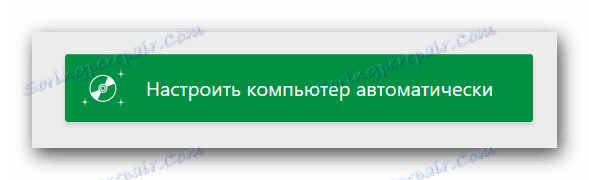خيارات تثبيت برنامج التشغيل للكمبيوتر الدفتري ASUS K53E
في العالم الحديث ، تتطور التقنيات بسرعة كبيرة بحيث تتمكن أجهزة الكمبيوتر المحمولة اليوم من التنافس بسهولة مع أجهزة الكمبيوتر المكتبية من حيث الأداء. ولكن جميع أجهزة الكمبيوتر وأجهزة الكمبيوتر المحمولة ، بغض النظر عن السنة التي تم تصنيعها ، لديها شيء واحد مشترك - لا يمكن أن تعمل دون تثبيت برامج التشغيل. اليوم سوف نخبرك بالتفصيل عن المكان الذي يمكنك تنزيله وكيفية تثبيت برنامج الكمبيوتر المحمول K53E المصنوع من قبل شركة ASUS العالمية الشهيرة.
محتوى
ابحث عن برنامج التثبيت
يجب أن تتذكر دائمًا أنه عندما يتعلق الأمر بتنزيل برامج تشغيل لجهاز أو جهاز معين ، فهناك العديد من الخيارات للقيام بهذه المهمة. أدناه سنخبرك عن أكثر الطرق فاعلية وآمنة لتنزيل وتثبيت البرنامج لجهاز ASUS K53E الخاص بك.
الطريقة 1: موقع ASUS
إذا كنت بحاجة إلى تنزيل برامج التشغيل لأي جهاز ، فنحن ننصح دائمًا ، أولاً وقبل كل شيء ، بالبحث عنها على الموقع الرسمي للشركة المصنعة. هذه هي الطريقة الأكثر موثوقية وموثوقية. في حالة أجهزة الكمبيوتر المحمولة ، يعد هذا أمرًا مهمًا بشكل خاص ، لأنه في هذه المواقع يمكنك تنزيل البرامج الهامة التي يصعب العثور عليها على موارد أخرى. على سبيل المثال ، برنامج يسمح لك بالتبديل تلقائيًا بين بطاقة فيديو متكاملة ومنفصلة. دعونا ننتقل إلى الطريقة ذاتها.
- نذهب الى الموقع الرسمي ASUS .
- يوجد في الجزء العلوي من الموقع سلسلة بحث تساعدنا في العثور على البرنامج. في ذلك نحن نقدم الكمبيوتر المحمول طراز - K53E . بعد ذلك ، اضغط على "أدخل" على لوحة المفاتيح أو رمز في شكل عدسة مكبرة ، والتي تقع على يمين الخط.
- بعد ذلك ، ستكون على الصفحة ، حيث سترى جميع نتائج البحث لهذا الاستعلام. اختر من القائمة (إن وجدت) من طراز الكمبيوتر الدفتري الذي تحتاج إليه وانقر على الرابط في اسم الطراز.
- في الصفحة المفتوحة ، يمكنك التعرف على الخصائص الفنية للكمبيوتر المحمول ASUS K53E. في هذه الصفحة في الجزء العلوي ، سترى قسمًا فرعيًا باسم "الدعم" . اضغط على هذا الخط.
- ونتيجة لذلك ، سترى صفحة تحتوي على أقسام فرعية. هنا سوف تجد الأدلة ، وقاعدة المعرفة وقائمة بجميع برامج التشغيل المتوفرة للكمبيوتر المحمول. هذا هو القسم الفرعي الأخير الذي نحتاجه. نضغط على "السائقين والأدوات المساعدة" .
- قبل البدء في تنزيل برامج التشغيل ، يجب عليك تحديد نظام التشغيل الخاص بك من القائمة. يرجى ملاحظة أن بعض البرامج متاحة فقط إذا قمت باختيار نظام التشغيل الأصلي للكمبيوتر المحمول الخاص بك ، وليس نظام التشغيل الحالي الخاص بك. على سبيل المثال ، إذا كان جهاز الكمبيوتر المحمول قد تم بيعه مع Windows 8 مثبتًا ، فستحتاج أولاً إلى الاطلاع على قائمة البرامج الخاصة بـ Windows 10 ، ثم الرجوع إلى Windows 8 وتنزيل البرنامج المتبقي. لاحظ أيضا عمق بت. في حال فشلت في ذلك ، البرنامج ببساطة غير مثبت.
- بعد تحديد نظام التشغيل أدناه ، تظهر قائمة بجميع برامج التشغيل على الصفحة. لراحتك ، يتم تقسيمها كلها إلى مجموعات فرعية حسب نوع الجهاز.
- نفتح المجموعة اللازمة. للقيام بذلك ، انقر فوق الرمز في شكل علامة سالب إلى يسار السطر مع اسم المقطع. ونتيجة لذلك ، سيتم فتح فرع يحتوي على محتوى. يمكنك الاطلاع على جميع المعلومات الضرورية حول البرنامج الذي تقوم بتنزيله. سيحدد هذا حجم الملف وإصدار برنامج التشغيل وتاريخ إصداره. بالإضافة إلى ذلك ، هناك وصف للبرنامج. لتنزيل البرنامج المحدد ، انقر فوق الرابط المسمى "عالمي" ، الذي يوجد بجانبه رمز القرص.
- سيتم تنزيل الأرشيف. في نهاية هذه العملية ، ستحتاج إلى استخراج كل محتوياتها إلى مجلد منفصل. ثم تحتاج إلى تشغيل ملف يسمى "الإعداد" . سيبدأ معالج الإعداد وستحتاج فقط إلى اتباع تعليماته الإضافية. وبالمثل ، تحتاج إلى تثبيت جميع البرامج.
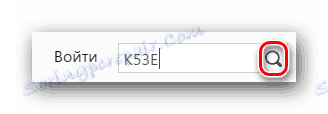
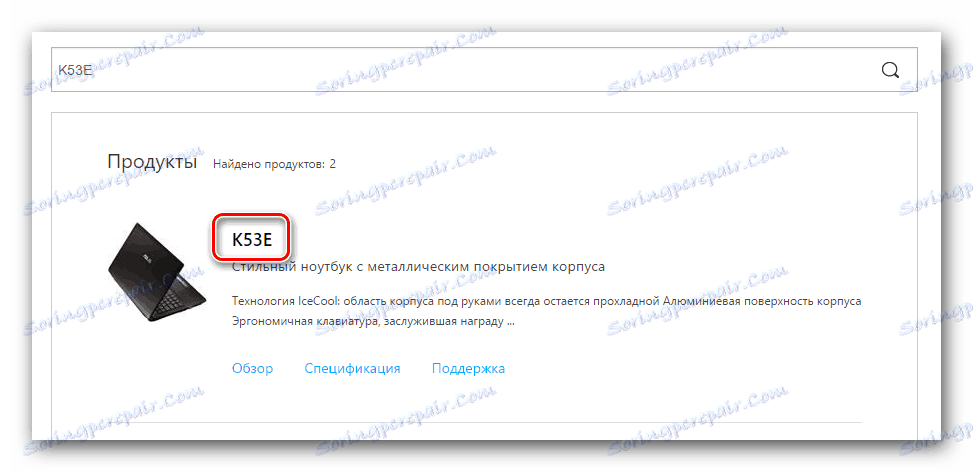
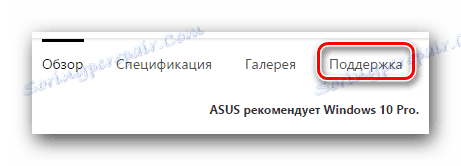
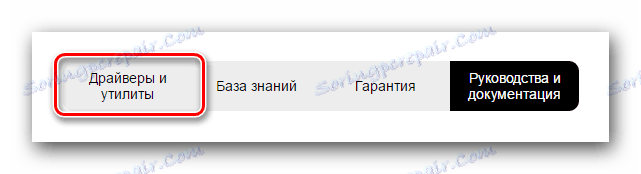
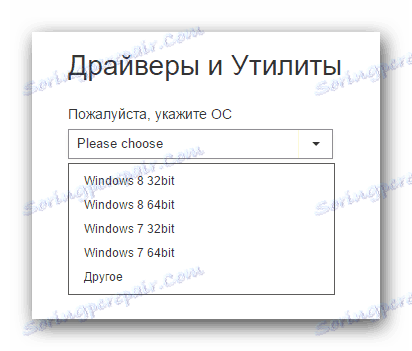
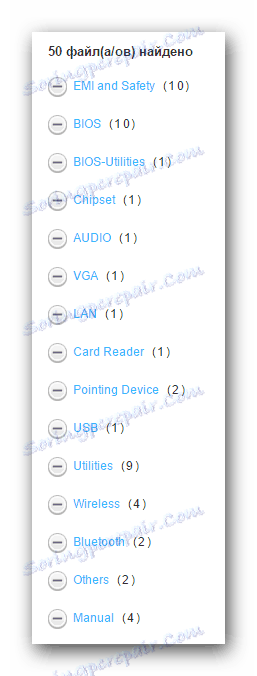
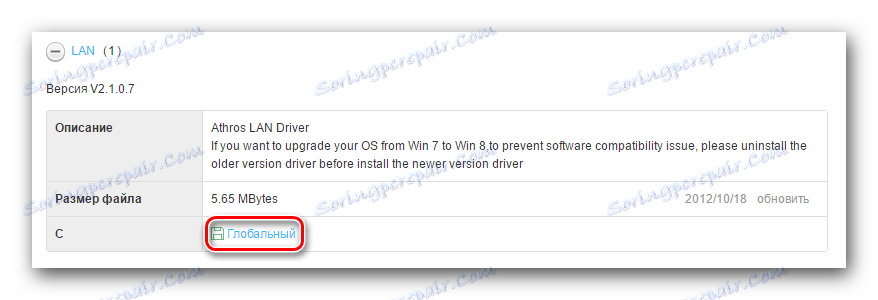
هذا يكمل هذه الطريقة. نأمل أن يساعدك. إذا لم يكن كذلك ، فمن الجدير أن تعرف نفسك مع الخيارات الأخرى.
الطريقة الثانية: الأداة المساعدة ASUS Update Live
تسمح لك هذه الطريقة بتثبيت البرنامج المفقود في الوضع التلقائي تقريبًا. لهذا نحن بحاجة إلى برنامج ASUS Live Update.
- نحن نبحث عن الأداة المذكورة أعلاه في قسم "المرافق" على نفسه صفحة التحميل السائقين ASUS.
- قم بتنزيل الأرشيف بملفات التثبيت بالنقر فوق الزر "عام" .
- كالعادة ، نقوم باستخراج جميع الملفات من الأرشيف وتشغيل "الإعداد" .
- عملية تثبيت البرنامج بسيطة للغاية وستأخذك بضع دقائق فقط. نعتقد أنه في هذه المرحلة لن تواجهك أية مشاكل. عند اكتمال التثبيت ، قم بتشغيل البرنامج.
- في النافذة الرئيسية ، سترى على الفور الزر الضروري "التحقق من وجود تحديثات" . نحن نضغط عليه.
- بعد بضع ثوانٍ ، سترى عدد التحديثات وبرامج التشغيل التي تحتاج إلى تثبيتها. سيكون هناك زر بالاسم المناسب. انقر فوق "تثبيت" .
- ونتيجة لذلك ، سيبدأ تنزيل الملفات الضرورية للتثبيت.
- بعد ذلك ، سترى مربع حوار يقول إنك بحاجة إلى إغلاق البرنامج. يعد ذلك ضروريًا لتثبيت جميع البرامج التي تم تنزيلها في الخلفية. نضغط على زر "موافق" .
- بعد ذلك ، سيتم تثبيت كافة برامج التشغيل التي تم العثور عليها بواسطة الأداة المساعدة على الكمبيوتر المحمول الخاص بك.
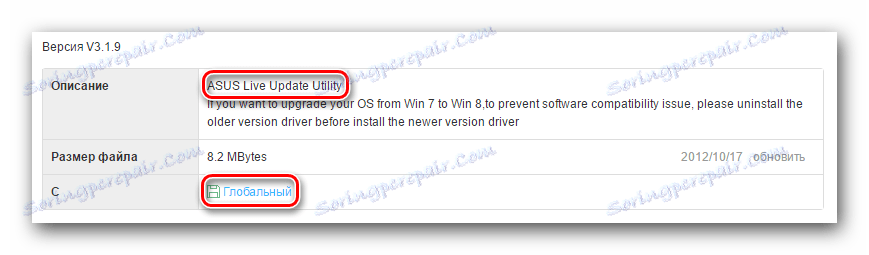
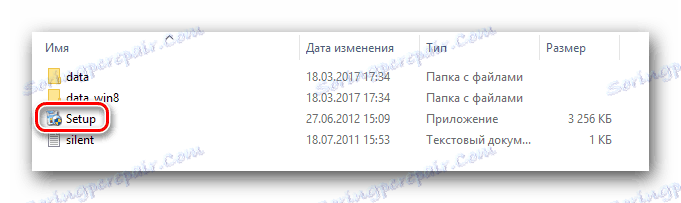
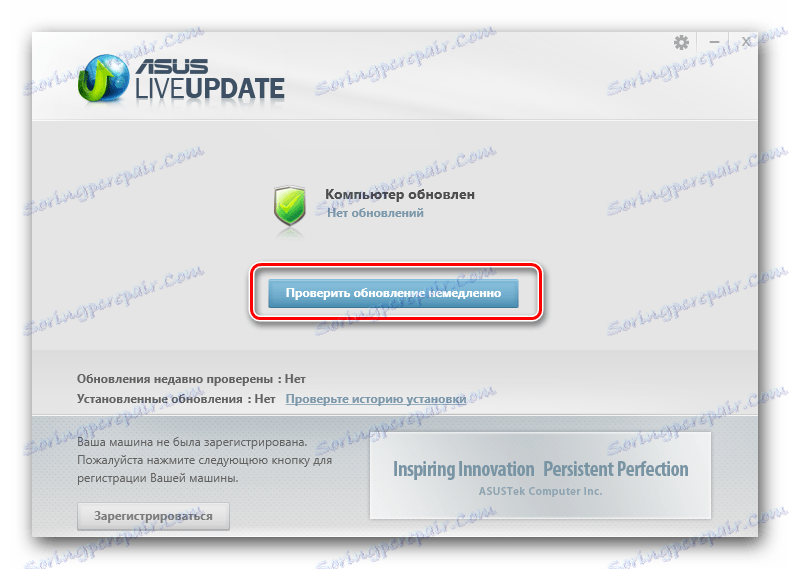
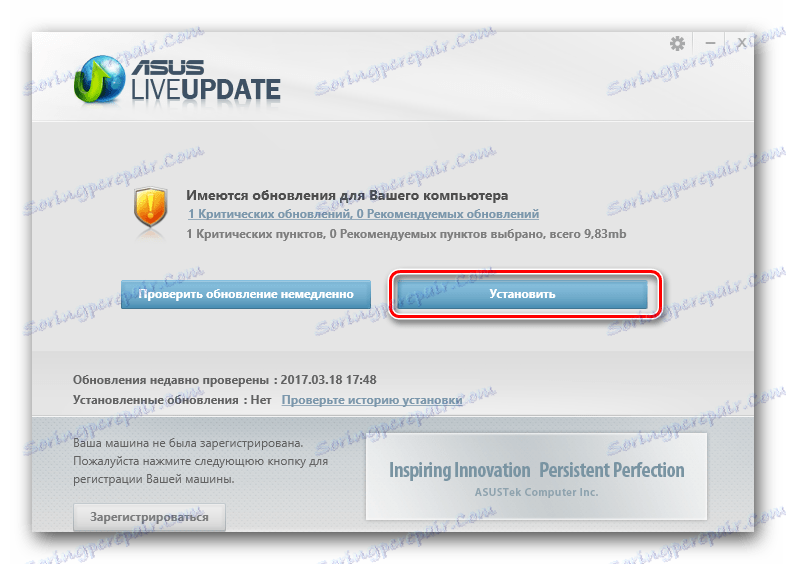

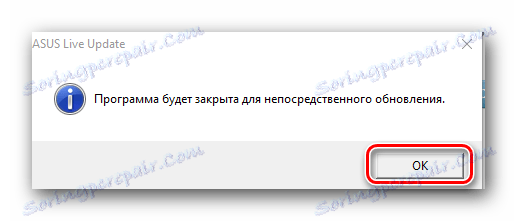
الطريقة الثالثة: برنامج تحديث البرنامج التلقائي
حول هذه الأدوات المساعدة ، ذكرنا بشكل متكرر في الموضوعات المرتبطة بالتركيب والبحث عن البرامج. مراجعة لأفضل المرافق للتحديثات التلقائية التي نشرناها في درس منفصل.
الدرس: أفضل البرامج لتثبيت السائقين
في هذا الدرس ، سنستخدم أحد هذه البرامج - DriverPack الحل . سوف نستخدم النسخة الإلكترونية من الأداة. الخطوات التالية مطلوبة لهذه الطريقة.
- نذهب الى برنامج الموقع الرسمي .
- في الصفحة الرئيسية ، نرى زرًا كبيرًا ، نضغط عليه سنقوم بتحميل الملف القابل للتنفيذ على الكمبيوتر.
- عند تحميل الملف ، ابدأ تشغيله.
- عند بدء التشغيل ، سيقوم البرنامج بفحص النظام الخاص بك على الفور. لذلك ، قد تستغرق عملية بدء التشغيل عدة دقائق. ونتيجة لذلك ، سترى النافذة الرئيسية للأداة. يمكنك النقر فوق الزر "تكوين الكمبيوتر تلقائيًا" . في هذه الحالة ، سيتم تثبيت جميع برامج التشغيل ، وكذلك البرامج ، والتي قد لا تحتاج إليها (المتصفحات ، اللاعبين ، إلخ).
![زر لتثبيت جميع السائقين في DriverPack]()
قائمة كل ما سيتم تثبيته ، يمكنك أن ترى على الجانب الأيسر من الأداة.
- لكي لا تقوم بتثبيت برامج إضافية ، يمكنك النقر فوق زر "وضع الخبير" ، الموجود في الأسفل DriverPack .
- بعد ذلك ، تحتاج إلى التحقق من كافة البرامج التي تريد تثبيتها على علامات التبويب "برامج التشغيل" و "البرامج" .
- ثم تحتاج إلى النقر فوق الزر "تثبيت الكل" في المنطقة العلوية من إطار الأداة المساعدة.
- وكنتيجة لذلك ، سيتم بدء تثبيت كافة المكونات المميزة. للتقدم ، يمكنك متابعة أعلى منطقة في الأداة. أدناه هي عملية خطوة بخطوة. بعد بضع دقائق سترى رسالة تفيد بأنه تم تثبيت جميع برامج التشغيل والأدوات المساعدة بنجاح.
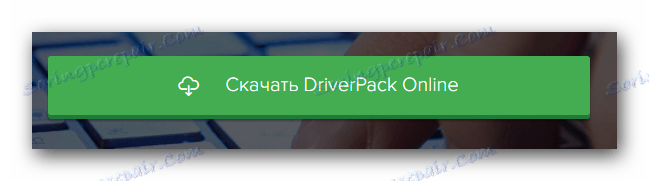
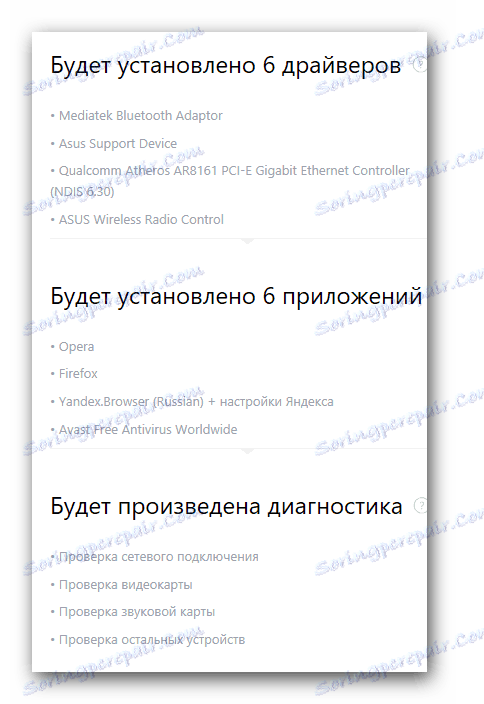
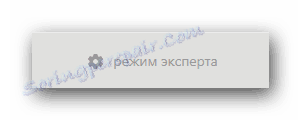
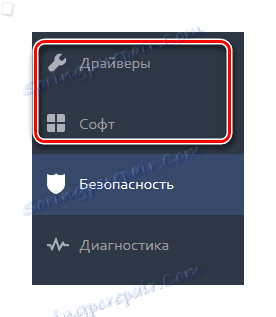
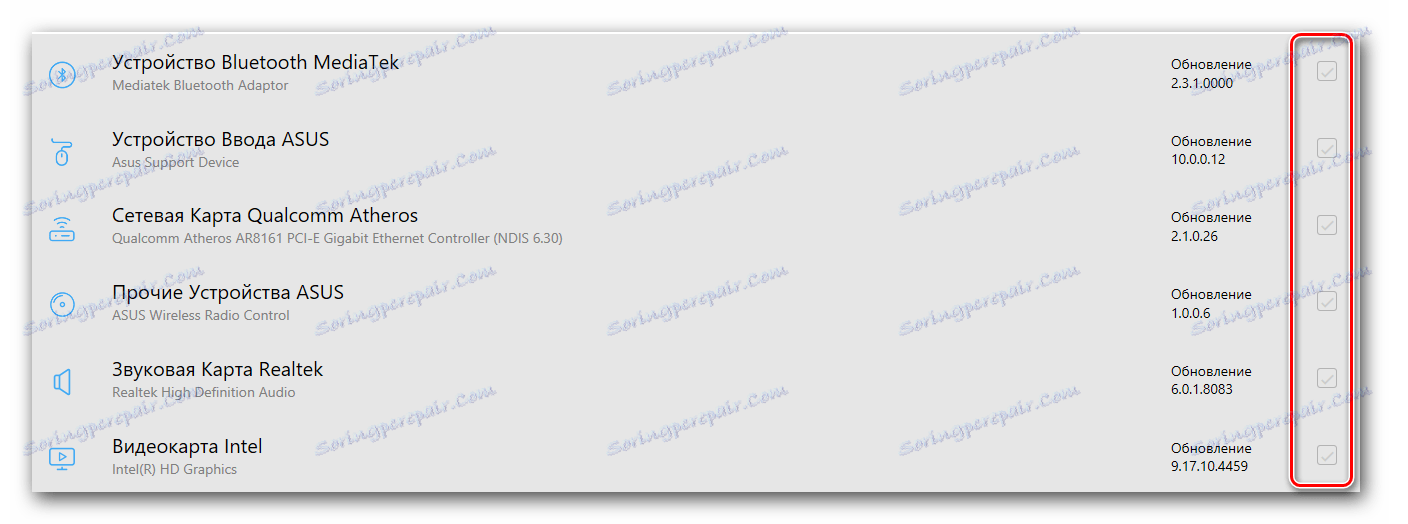
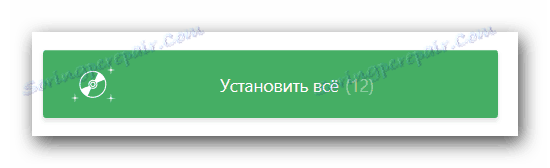
بعد ذلك ، سيتم الانتهاء من هذه الطريقة لتثبيت البرنامج. نظرة عامة أكثر تفصيلاً على جميع وظائف البرنامج يمكن العثور عليها في درس منفصل.
الدرس: كيفية تحديث برنامج التشغيل على جهاز الكمبيوتر باستخدام SolutionPack Solution
الطريقة الرابعة: البحث عن برامج التشغيل عن طريق المعرف
لقد خصصنا هذه الطريقة لموضوع منفصل ، وصفنا فيه بالتفصيل ماهية المعرّف وكيفية العثور عليه باستخدام معرّف البرنامج هذا لجميع أجهزتك. دعنا فقط نلاحظ أن هذه الطريقة ستساعدك في الحالات التي لا يمكنك فيها تثبيت برامج التشغيل بالطرق السابقة لأي سبب من الأسباب. هو عالمي ، لذلك يمكنك استخدامه ليس فقط أصحاب أجهزة الكمبيوتر المحمولة ASUS K53E.
الدرس: سائق البحث عن طريق معرف الجهاز
الطريقة الخامسة: تحديث البرنامج وتثبيته يدويًا
أحيانًا تكون هناك حالات لا يستطيع فيها النظام تحديد جهاز الكمبيوتر المحمول بأي طريقة. في هذه الحالة ، يجب عليك استخدام هذه الطريقة. نحن نلفت انتباهك إلى أنه لن يساعد في جميع الحالات ، لذلك ، سيكون من الأفضل استخدام واحدة من الطرق الأربع المذكورة أعلاه.
- على سطح المكتب ، انقر فوق رمز "جهاز الكمبيوتر" مع زر الماوس الأيمن وحدد "الإدارة" في قائمة السياق.
- انقر فوق السطر "Device Manager" ، الموجود على الجانب الأيسر من النافذة التي تفتح.
- في "مدير الأجهزة" ، انتبه إلى الأجهزة الموجودة على يسارها التي يوجد بها علامة استفهام أو علامة استفهام. بالإضافة إلى ذلك ، بدلاً من اسم الجهاز ، قد يتم عرض السلسلة "Unknown device" .
- نختار جهازًا مشابهًا وننقر بزر الفأرة الأيمن. في قائمة السياق حدد العنصر "تحديث برامج التشغيل" .
- ونتيجة لذلك ، سترى نافذة بها خيارات للبحث عن ملفات برنامج التشغيل على الكمبيوتر المحمول. اختر الخيار الأول - "البحث التلقائي" .
- بعد ذلك ، سيحاول النظام البحث عن الملفات الضرورية ، وإذا نجح ، فقم بتثبيتها بنفسك. بهذه الطريقة سيتم إكمال طريقة تحديث البرنامج عبر "مدير الأجهزة" .
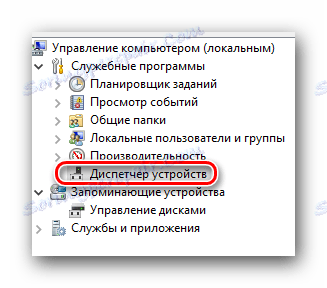
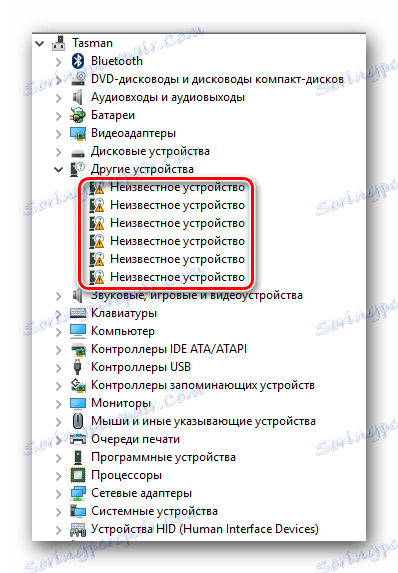
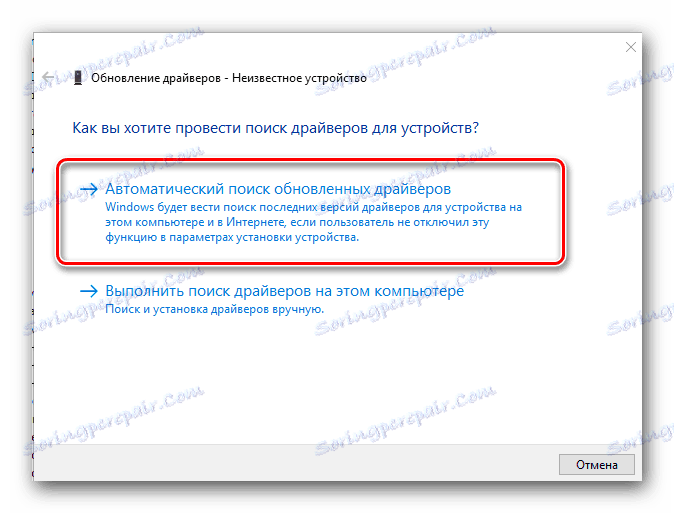
لا تنس أن جميع الطرق المذكورة أعلاه تتطلب اتصال إنترنت نشط. لذلك ، نوصي بأن يكون لديك دائمًا في متناول يديك برامج التشغيل المحملة بالفعل للكمبيوتر المحمول ASUS K53E. إذا واجهت أي مشاكل في تثبيت البرنامج المطلوب ، فصف المشكلة في التعليقات. سنحاول حل الصعوبات التي نشأت معًا.